こんにちは、ひよりです♪
前回は画像編集の真髄を攻めすぎたので、人物の補正ではなく編集を楽しみたいと思います!
今回どんな編集をするのかは、初めに完成版を見た方が早いと思うのでこちらです!

メッセージカードや、LINEアイコン後ろの画像にも使えそうな画像ですよね!
早速やり方を書いていきます!
透明にしたい画像を白黒にする方法
今回使用した画像は、2つです!
こちらを両方Photoshopに取り込んで、、

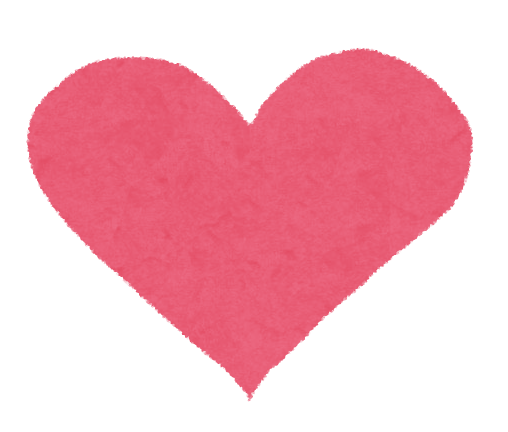
下の塗りつぶしから「白黒」をクリック
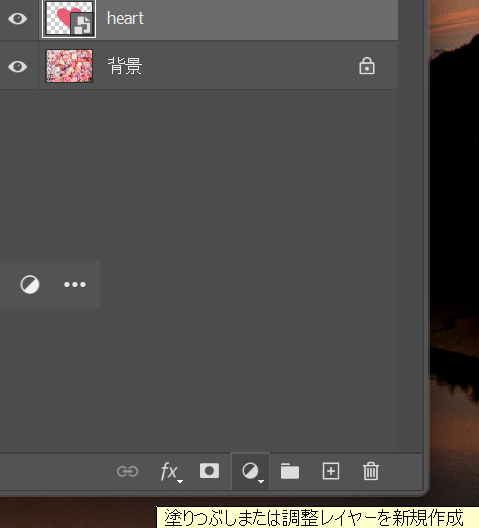
「Alt」キーを押しながら、カーソルを青い部分に合わせると下矢印が出てくるので
(クリッピングマスクと言います)クリック!
上手くできたらハートだけ白黒になります!
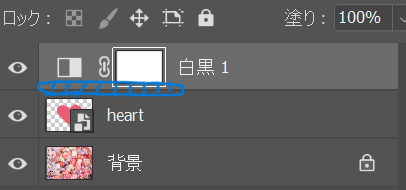

ハートを透明にする方法
ハートのレイヤーを選択して「通常」となっている部分を「スクリーン」に変更する。
そうすると画像の黒い部分が透明になり、それ以外が明るくなるので背景が見えて可愛い感じになります!
スクリーン以外にも色んな種類があるので、カーソルを合わせてみてみると面白いです♪
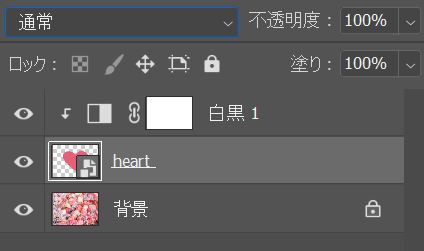

そのまま塗りつぶし調整レイヤーから「トーンカーブ」を選択し、ハートのレイヤーだけに反映させていのでクリッピングマスクをクリック。

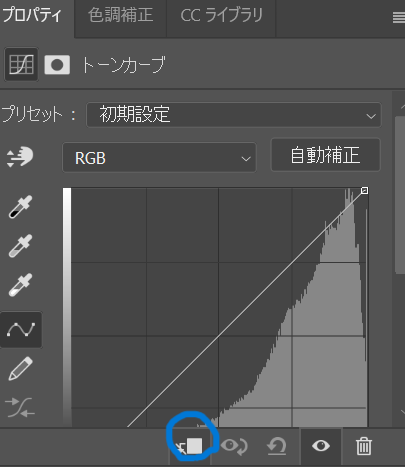
ここまで出来たら、した画像の白い□をクリックしながら少しずつ右にずらすことで
透明感を上げていきます!
今回は一色のハートを使用したのでわかりずらいですが、透明にする箇所の画像を
普通の写真にするともっときれいに透明度が増してるのがわかります。
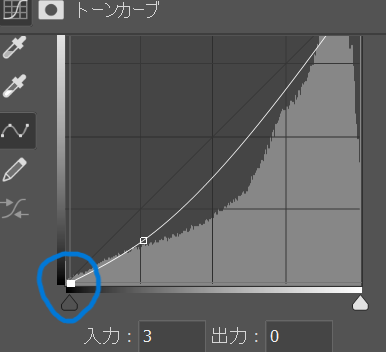

他にも白黒のバランスを調整してみたい方は、下の白い□だけでなく、上の□を左にずらしてみたり、真ん中あたりをつかんで上下に少しずつ動かしてみると変化がでてイメージつきやすそうです!
影を付けて立体的に見せる方法
ハートに影を付けたいので、レイヤーを選択。
右の空白をダブルクリックして「レイヤースタイル」を表示させる。
「ドロップシャドウ」にチェックを入れて今回私は画像の通りに設定しました!
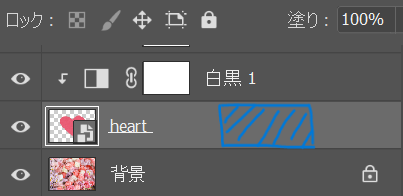
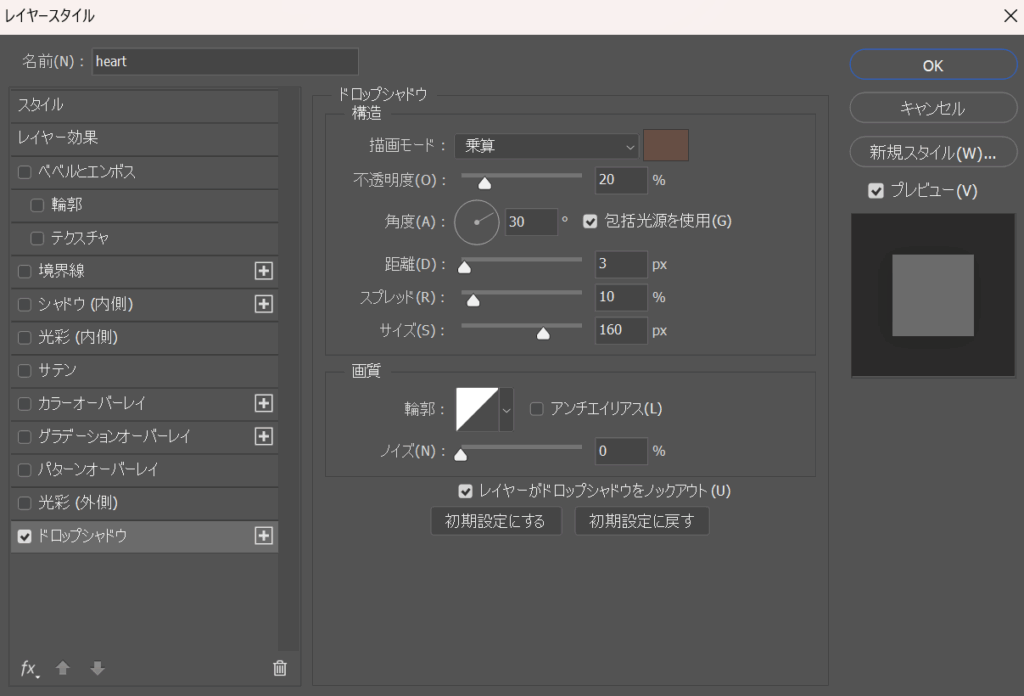
ポイントとしては
・描画モード右の色を、画像内にある暗めの色に近いものを選択すること
(今回であれば黒のイメージがなかったので、暗すぎない茶色)
・スプレッドは濃い線みたいな影ができるので、なしか薄め
・サイズは薄いホワホワした影ができるのでお好みで
その他はカチカチいじってみて良い感じに仕上がるところを見つけました!
まとめ
今回、透明にしやすいように切り抜きしたいハートの形をシンプルではっきりしたものにしましたが
逆にある程度複雑な方が、良い感じに透明感出るのとかっこよくなりそうだなと思いました!
他にも、同じ機能を使ってこんな感じの編集できるよ!というイメージを下に貼っておきますので
参考になったら嬉しいです!
(左は南国っぽい背景に鳥を入れてみました!透明よりもメニューボードとかで使用できそうなデザインをイメージ)
(右は夜景に花火を入れてみました!はかなく散っている部分も色を加えて表現してみました!)


次回はキーホルダーにできそうな、アルファベット+写真の編集をしていきます!
お楽しみに~!!
ひよりが参考にしている分かりやすい動画:https://www.youtube.com/@MappyPhoto

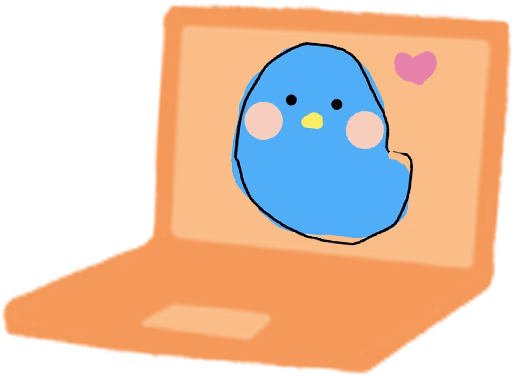

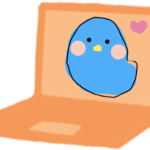
コメント